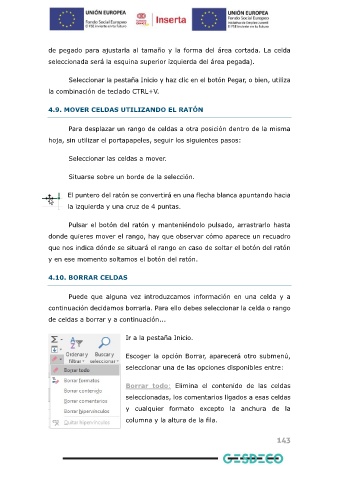Page 143 - Manual ofimática nivel I
P. 143
de pegado para ajustarla al tamaño y la forma del área cortada. La celda
seleccionada será la esquina superior izquierda del área pegada).
Seleccionar la pestaña Inicio y haz clic en el botón Pegar, o bien, utiliza
la combinación de teclado CTRL+V.
4.9. MOVER CELDAS UTILIZANDO EL RATÓN
Para desplazar un rango de celdas a otra posición dentro de la misma
hoja, sin utilizar el portapapeles, seguir los siguientes pasos:
Seleccionar las celdas a mover.
Situarse sobre un borde de la selección.
El puntero del ratón se convertirá en una flecha blanca apuntando hacia
la izquierda y una cruz de 4 puntas.
Pulsar el botón del ratón y manteniéndolo pulsado, arrastrarlo hasta
donde quieres mover el rango, hay que observar cómo aparece un recuadro
que nos indica dónde se situará el rango en caso de soltar el botón del ratón
y en ese momento soltamos el botón del ratón.
4.10. BORRAR CELDAS
Puede que alguna vez introduzcamos información en una celda y a
continuación decidamos borrarla. Para ello debes seleccionar la celda o rango
de celdas a borrar y a continuación...
Ir a la pestaña Inicio.
Escoger la opción Borrar, aparecerá otro submenú,
seleccionar una de las opciones disponibles entre:
Borrar todo: Elimina el contenido de las celdas
seleccionadas, los comentarios ligados a esas celdas
y cualquier formato excepto la anchura de la
columna y la altura de la fila.
143